Bagaimana untuk menamakan semula peranti audio pada Windows 11
Apr 29, 2023 pm 07:22 PMPeralatan audio adalah sama penting apabila menggunakan sistem Ia boleh digunakan untuk mendengar muzik dan mesyuarat dalam talian. Apabila anda mempunyai banyak peranti audio yang disambungkan ke sistem anda, ia boleh mengelirukan pengguna untuk memilih peranti audio daripada peranti yang disenaraikan jika mereka mempunyai nama yang serupa. Oleh itu, pengguna perlu menamakan semula peranti audio untuk kemudahan mereka. Jika anda juga sedang mencari cara untuk menukar nama peranti audio pada sistem anda, maka artikel ini akan menunjukkan kepada anda cara melakukannya.
Cara Menamakan Semula Peranti Audio pada Windows 11
Langkah 1: Klik kanan butang Mula pada bar tugas.
Langkah 2: Pilih pilihan Tetapan daripada menu konteks butang Mula seperti yang ditunjukkan dalam tangkapan skrin di bawah.
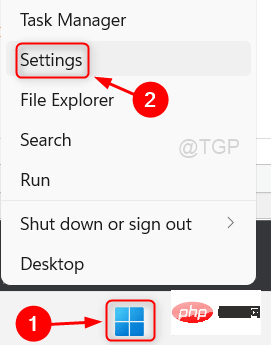
Langkah 3: Dalam tetingkap Tetapan, pilih "Sistem" dalam menu sebelah kiri.
Langkah 4: Kemudian, klik pada pilihan Bunyi di sebelah kanan tetingkap seperti yang ditunjukkan dalam tangkapan skrin di bawah.
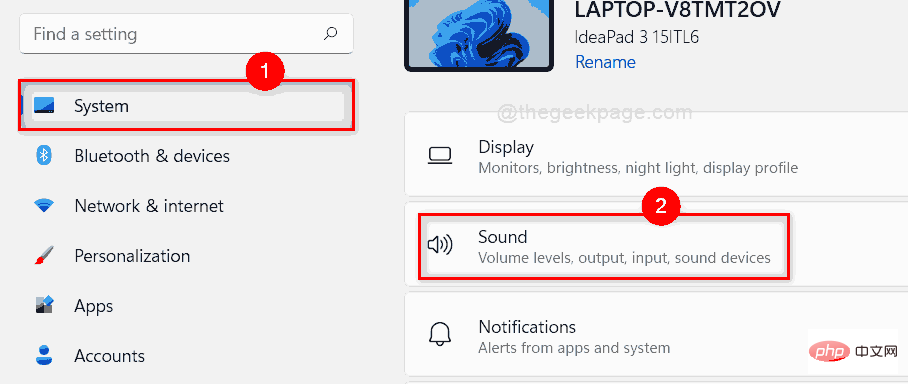
Langkah 5: Pilih peranti bunyi yang ingin anda namakan semula dengan mengklik padanya seperti yang ditunjukkan di bawah.
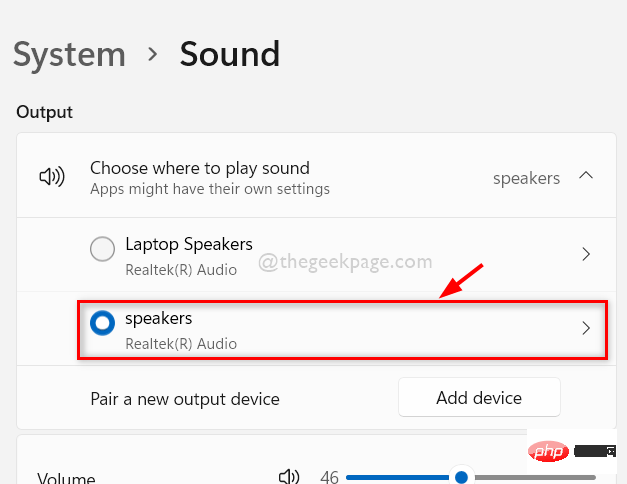
Langkah 6: Kemudian, klik pada butang Namakan semula di bawah peranti bunyi pada halaman sifat seperti yang ditunjukkan di bawah.
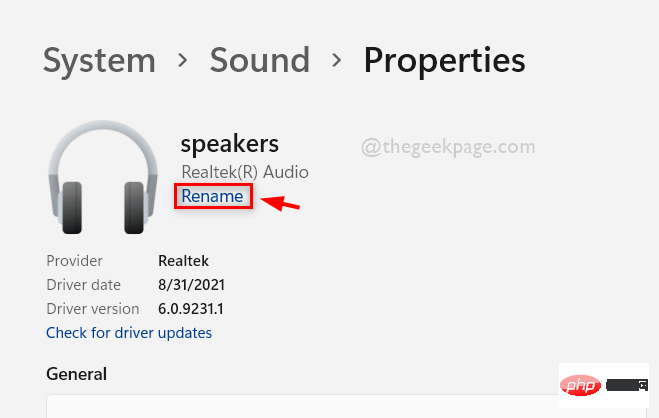
Langkah 7: Namakan semula peranti bunyi kepada apa sahaja yang anda mahu dan klik butang Namakan semula.
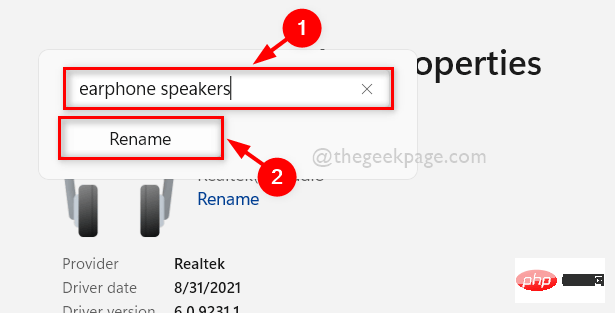
Langkah 8: Kemudian, tutup semua tetingkap tetapan.
Langkah 9: Untuk mengesahkan peranti bunyi anda, masukkan Pusat Tindakan dengan menekan kekunci Windows + A serentak pada papan kekunci anda.
Langkah 10: Dalam wizard Pusat Tindakan, klik untuk memilih ikon Output Bunyi seperti yang ditunjukkan di bawah.
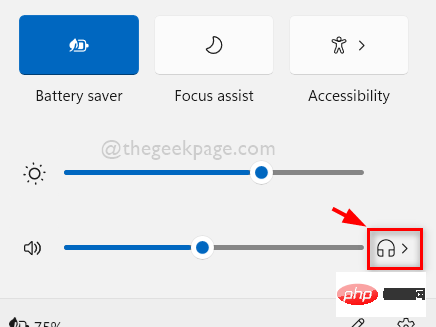
Langkah 11: Kini anda boleh melihat peranti bunyi yang dinamakan semula muncul dalam senarai ini.
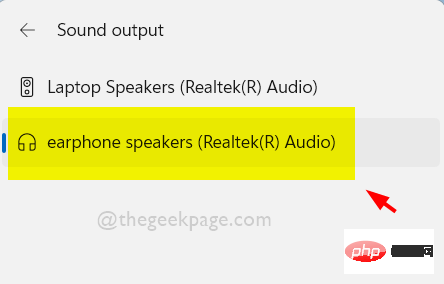
Itu sahaja.
Berikut ialah cara untuk menamakan semula peranti audio pada Windows 11.
Semoga anda menikmati artikel ini dan mendapati ia berguna.
Atas ialah kandungan terperinci Bagaimana untuk menamakan semula peranti audio pada Windows 11. Untuk maklumat lanjut, sila ikut artikel berkaitan lain di laman web China PHP!

Artikel Panas

Alat panas Tag

Artikel Panas

Tag artikel panas

Notepad++7.3.1
Editor kod yang mudah digunakan dan percuma

SublimeText3 versi Cina
Versi Cina, sangat mudah digunakan

Hantar Studio 13.0.1
Persekitaran pembangunan bersepadu PHP yang berkuasa

Dreamweaver CS6
Alat pembangunan web visual

SublimeText3 versi Mac
Perisian penyuntingan kod peringkat Tuhan (SublimeText3)

Topik panas
 Pendaraban matriks universal CUDA: dari kemasukan kepada kemahiran!
Mar 25, 2024 pm 12:30 PM
Pendaraban matriks universal CUDA: dari kemasukan kepada kemahiran!
Mar 25, 2024 pm 12:30 PM
Pendaraban matriks universal CUDA: dari kemasukan kepada kemahiran!
 Sistem pemanduan pintar Qiankun ADS3.0 Huawei akan dilancarkan pada bulan Ogos dan akan dilancarkan pada Xiangjie S9 buat kali pertama
Jul 30, 2024 pm 02:17 PM
Sistem pemanduan pintar Qiankun ADS3.0 Huawei akan dilancarkan pada bulan Ogos dan akan dilancarkan pada Xiangjie S9 buat kali pertama
Jul 30, 2024 pm 02:17 PM
Sistem pemanduan pintar Qiankun ADS3.0 Huawei akan dilancarkan pada bulan Ogos dan akan dilancarkan pada Xiangjie S9 buat kali pertama
 Apakah kekunci pintasan untuk menamakan semula Apakah kekunci pintasan untuk menamakan semula?
Feb 22, 2024 pm 02:50 PM
Apakah kekunci pintasan untuk menamakan semula Apakah kekunci pintasan untuk menamakan semula?
Feb 22, 2024 pm 02:50 PM
Apakah kekunci pintasan untuk menamakan semula Apakah kekunci pintasan untuk menamakan semula?
 Versi sistem Apple 16 manakah yang terbaik?
Mar 08, 2024 pm 05:16 PM
Versi sistem Apple 16 manakah yang terbaik?
Mar 08, 2024 pm 05:16 PM
Versi sistem Apple 16 manakah yang terbaik?
 Sentiasa baru! Siri Huawei Mate60 dinaik taraf kepada HarmonyOS 4.2: Peningkatan awan AI, Dialek Xiaoyi sangat mudah digunakan
Jun 02, 2024 pm 02:58 PM
Sentiasa baru! Siri Huawei Mate60 dinaik taraf kepada HarmonyOS 4.2: Peningkatan awan AI, Dialek Xiaoyi sangat mudah digunakan
Jun 02, 2024 pm 02:58 PM
Sentiasa baru! Siri Huawei Mate60 dinaik taraf kepada HarmonyOS 4.2: Peningkatan awan AI, Dialek Xiaoyi sangat mudah digunakan
 Perbezaan dan persamaan arahan cmd dalam sistem Linux dan Windows
Mar 15, 2024 am 08:12 AM
Perbezaan dan persamaan arahan cmd dalam sistem Linux dan Windows
Mar 15, 2024 am 08:12 AM
Perbezaan dan persamaan arahan cmd dalam sistem Linux dan Windows
 Penjelasan terperinci tentang cara mengubah suai tarikh sistem dalam pangkalan data Oracle
Mar 09, 2024 am 10:21 AM
Penjelasan terperinci tentang cara mengubah suai tarikh sistem dalam pangkalan data Oracle
Mar 09, 2024 am 10:21 AM
Penjelasan terperinci tentang cara mengubah suai tarikh sistem dalam pangkalan data Oracle







